Muuta tekstin kokoa Windows 10:ssä käyttämällä näyttöasetuksia tai lähennystä ja loitonnusta Microsoft Edgessä, tai käytä suurennuslasia.
Windows: Valitse Aloita > Asetukset > Aputoiminnot > Näyttö . Voit suurentaa vain näytön tekstin kokoa Suurenna tekstiä -kohdan liukusäätimellä. Jos haluat suurentaa kaikkia kohteita kuvat ja sovellukset mukaan luettuina, valitse avattavasta valikosta Tee kaikki suuremmaksi.
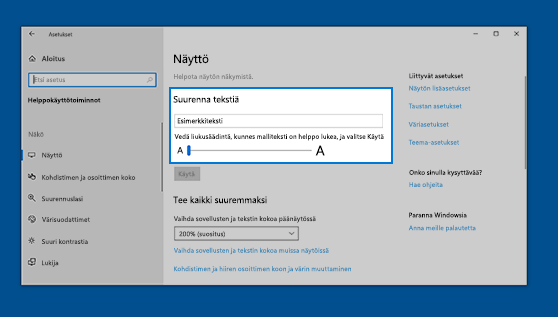
Microsoft Edge: Valitse Lisää oikeassa yläkulmassa ja lähennä tai loitonna näytön osaa.
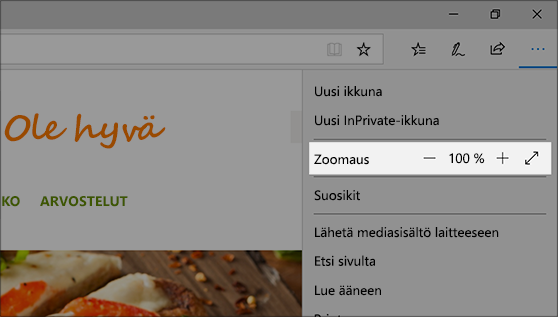
Suurennuslasin käyttö: Suurennuslasi lähentää näytön osia, jotta ne näkyvät helpommin. Avaa suurennus lasi painamalla Windows -näppäin + plusmerkki (+). Kun suurennus lasi on avattuna, Lähennä ja loitonna painamalla Windows-näppäintä + plusmerkki (+) ja Windows-logo näppäin + miinus merkki (-). Voit sulkea suurennuslasin painamalla Windows-näppäintä + Esc-näppäintä.










